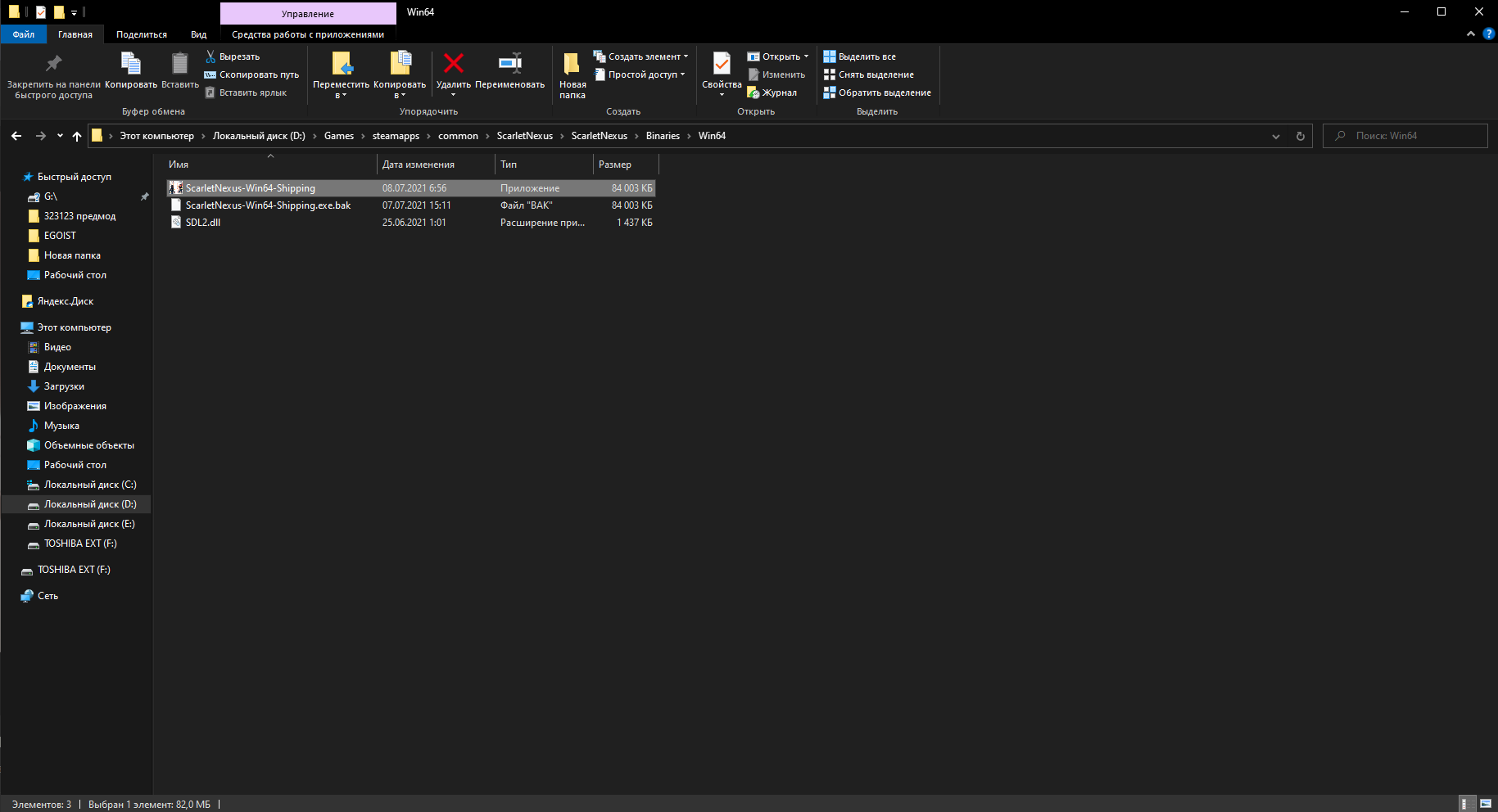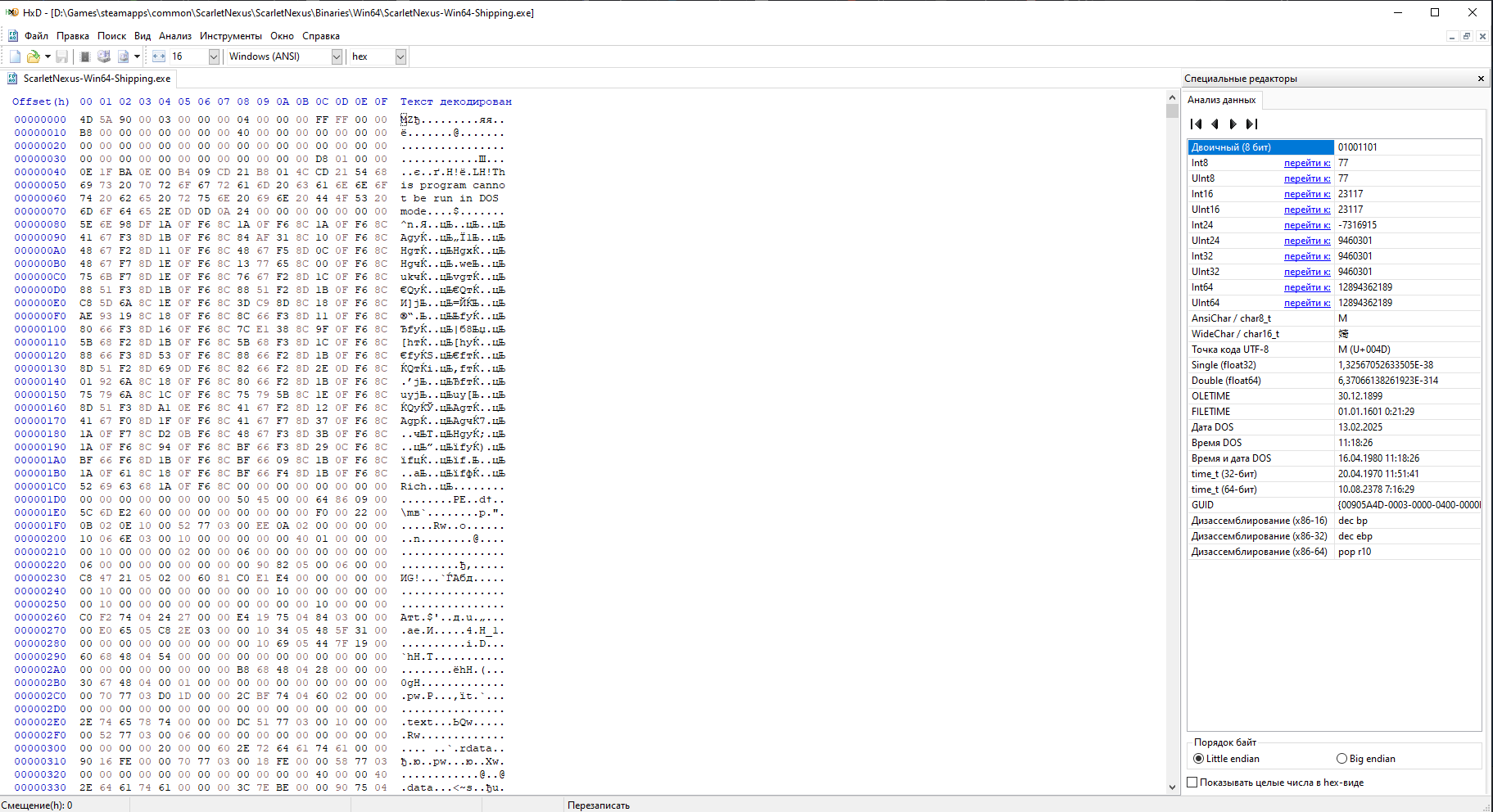Probabilmente sai che nei giochi di Bandai Namco Entertainment Inc. non c'è sempre supporto per i monitor UltraWide. Questo era il caso di God Eater 3 e Code Vein. Ma in questa guida, ti mostrerò come risolvere questo problema in Scarlet Nexus e giocare comodamente sul tuo schermo UlraWide.
Primo Passo
Passo due
Per prima cosa devi andare alla libreria di Steam e trovare Scarlet Nexus lì. Destra clicca su di esso e segui il percorso “Proprietà” -> “File locali” -> “Sfoglia” Successivamente, nella cartella del gioco troviamo "ScarletNexus-Win64-Spedizione" Puoi trovarlo seguendo il percorso “ScarletNexus” -> “Binari” – > “Win64” Ora apri l'HxD precedentemente scaricato e trascina semplicemente il file "ScarletNexus-Win64-Spedizione" lì. Apparirà così: premere la combinazione di tasti “CTRL+R” (menu di ricerca) vai alla scheda Valori esadecimali, seleziona la direzione di ricerca "Ovunque",
, questa è la risoluzione di base del gioco, è uguale per tutti. Ma nel campo "Sostituisci", inserisci la risoluzione desiderata in forma esadecimale. Nel mio caso lo è “26 B4 17 40”
Ecco una tabella delle risoluzioni di base in esadecimale:
CC CC CC 3F per 1440 × 900
00 00 LA0 3F per 1280 × 1024
26 B4 17 40 per 2560 × 1080
8E E3 18 40 per 3440 × 1440
39 8E 63 40 per 3840 × 1080
9A 99 19 40 per 3840 × 1600
00 00 LA0 3F per 4120 × 1024
39 8E 63 40 per 5160 × 1440
AE47A1 per 5292 × 1050
ABAAAA40 per 7680×1440 It
sarà simile a questo:
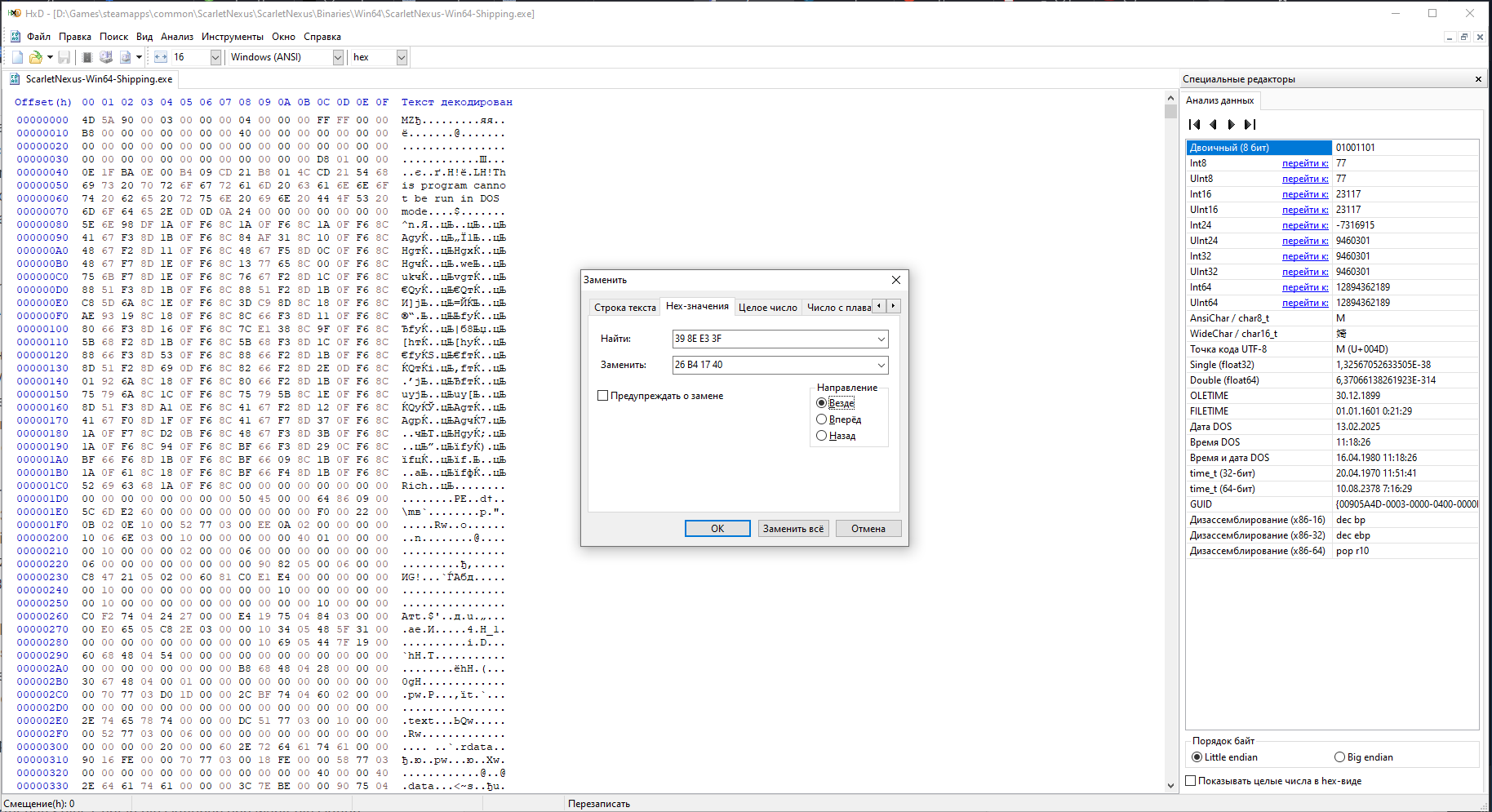
Fase tre
Ora aperto "UuuClient.exe" (Universal Unreal Engine 4 Unlocker precedentemente scaricato)
Nella colonna "Processo in cui iniettare", seleziona il processo "ScarletNexus-Win64-Shipping.exe" e fai clic su "Inietta DLL". Ecco fatto, il gioco dovrebbe funzionare nella tua risoluzione.
Un piccolo confronto tra "prima" e "dopo": qui [imgur.it]
Ecco fatto, la risoluzione è cambiata, puoi giocare.